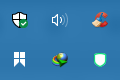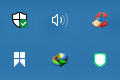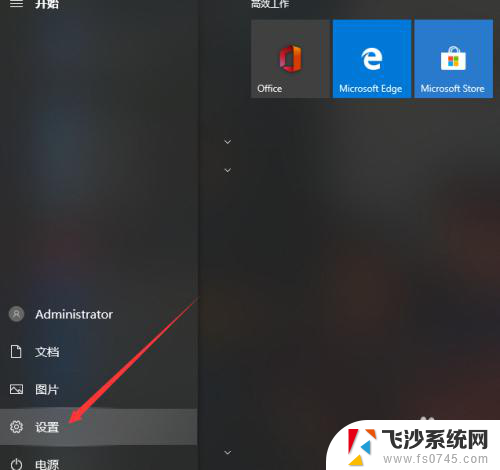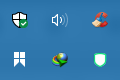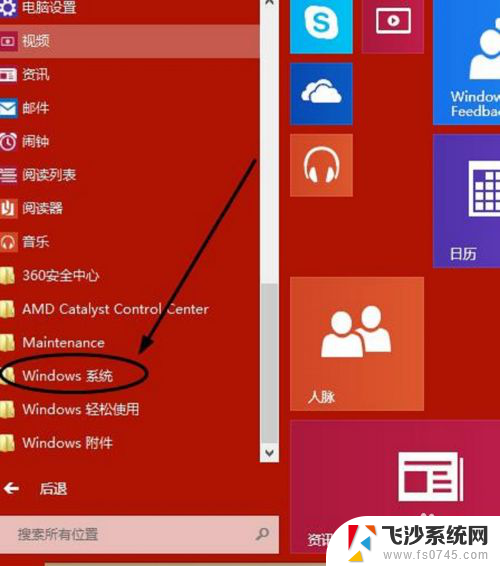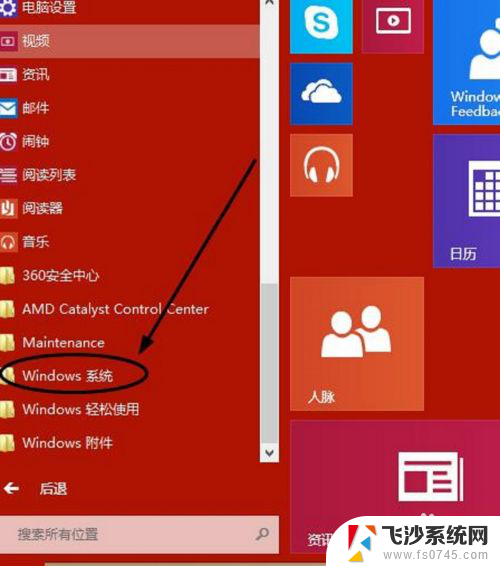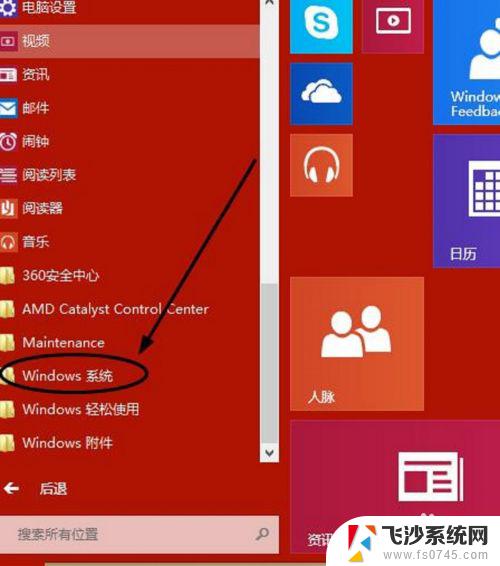win10杀毒文件找回 Win10系统自带杀毒软件误删除文件怎么办
Win10系统自带的杀毒软件在保护电脑安全的同时,有时也会误删一些重要文件,给用户带来困扰,当发现文件被误删除后,不要着急可以通过一些简单的方法找回被删除的文件。下面我们就来看看如何找回Win10系统自带杀毒软件误删的文件。
方法如下:
1.在任务栏的小三角下找到windows Defender图标,双击打开。
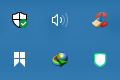
2.点开第一个带盾牌的小图标。
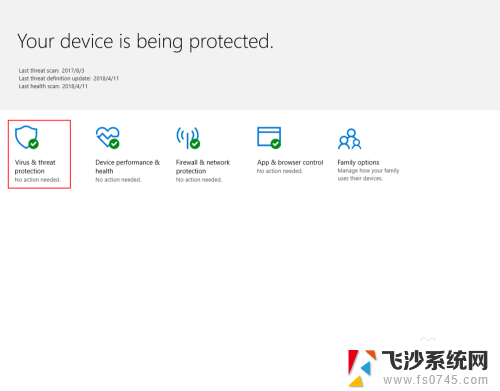
3.找到“扫描历史”,点开。
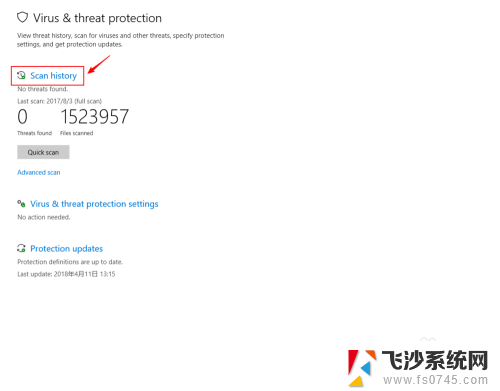
4.找到“隔离的威胁”,在这里就能看到被删掉的文件,点击后可以恢复。你也可以查看之前杀软的记录。
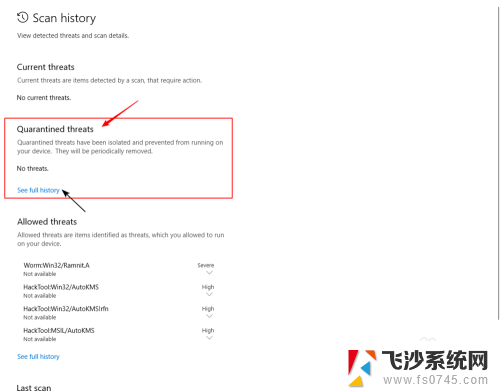
5.如果,依然再次被删除。请先将你下载的文件夹加入“白名单”,方法如下:
回到这个界面,找到“病毒保护设置”,点入。
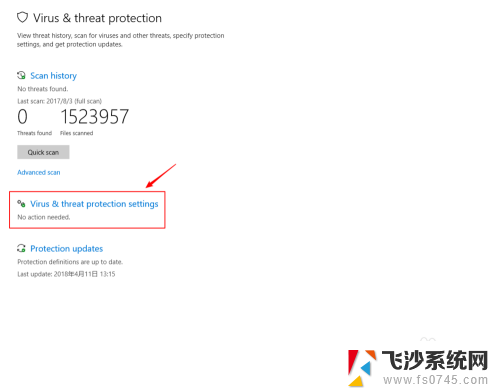
6.往下拉到倒数第二项,“排除”(即“白名单”)。点开“添加或删除“白名单””。
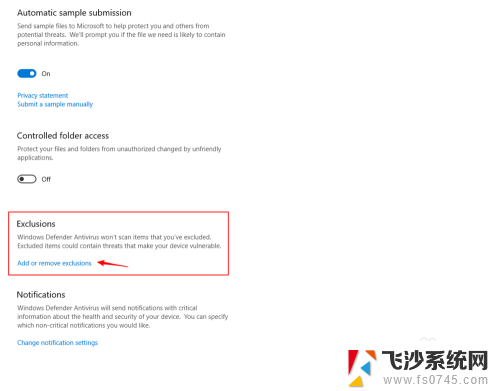
7.在这里选择你的下载路径文件夹。其他文件夹也可照此操作,以后,杀软便不再扫描这里了。
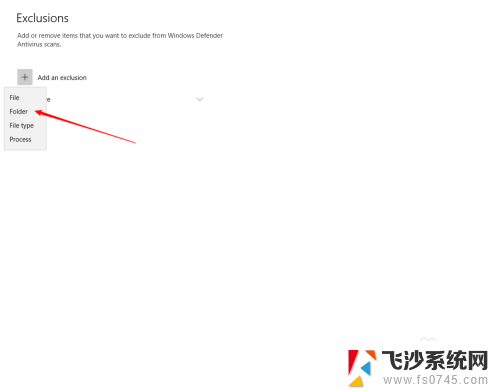
8.好了,现在是不是可以使用了?以后,再下载文件,放到你加入的“白名单”文件夹中,就不会再被删除了。
以上是关于win10杀毒文件找回的全部内容,如果您有需要,可以按照以上步骤进行操作,希望对大家有所帮助。